Express Tools
Расширенные инструменты в Autocad
2013/01/31
номер:
11
рубрика:
2 / Autocad
метки:
обзор, эффективность, Autocad, интерфейс,
просмотров: 79353
комментариев: Link
По работе ко мне часто попадают "чужие" файлы, с которыми мне приходится работать. И не редко встречаются "проблемные" файлы. Я имею в виду то, что в них есть такие вещи как большие блоки текста, написанные кучей однострочных текстов, или с огромным количеством слоев, половина из которых пустые. С такими файлами довольно сложно работать до тех пор, пока не снимешь эти вопросы с повестки дня
Каково же была мое удивление и радость, когда я узнал, что в Autocad есть дополнительный пункт меню, который не всегда устанавливается автоматически при инсталляции самого Autocad. Оказалось, что в нем собран целый ряд отличных инструментов, которые решают множество подобных проблем за пару кликов
Именно об этом элементе меню я и раскажу в данном уроке
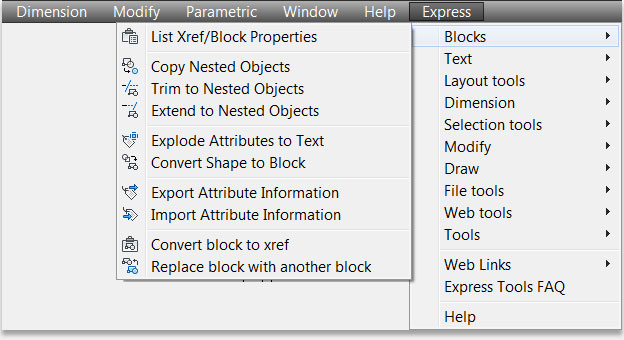
Кроме падающего меню, при установке Express Tools (сокращенно ET) в системе появляются панели.

Перечислим функции Express Tools в том порядке, в каком они расположены в меню Express (Экспресс).
- Layer Manager (Диспетчер слоев) - позволяет сохранять и восстанавливать свойства слоев;
- Layer Walk (Просмотр слоев) - показывает объекты только тех слоев, которые отмечены в диалоговом окне;
- Layer Match (Слой по образцу) - переносит объекты на слой указанного примитива;
- Change to Current Layer (На текущий слой) - переносит объекты на текущий слой;
- Copy Objects to New Layer (На новый слой) - переносит объекты на другой слой, с возможностью создания этого слоя;
- Layer Isolate (Изоляция слоя) - выключение всех слоев, кроме слоев выбранных объектов;
- Isolate Layer to Current Viewport (Изоляция слоя в видовом экране) - замораживание в текущем видовом экране пространства листа;
- Layer Off (Выключение слоя) - выключение слоев выбранных объектов;
- Turn All Layers On (Включение всех слоев) - включает все слои;
- Layer Freeze (Замораживание слоя) - замораживает слои выбранных объектов;
- Thaw All Layers (Размораживание всех слоев) - размораживает все слои;
- Layer Lock (Блокировка слоя) - блокирует слой выбранного объекта;
- Layer Unlock (Разблокировка слоя) - разблокирует слой выбранного объекта;
- Layer Merge (Перенос со слоя на слой) - переносит все объекты с одного слоя на другой, с удалением первого слоя;
- Layer Delete (Удаление слоя) - стирает все объекты на выбранном слое и удаляет слой.
- List Xref/Block Properties (Свойства объекта из вхождения) - показывает свойства примитива, входящего в состав блока или внешней ссылки;
- Copy Nested Objects (Копирование объектов из вхождения) - копирует примитивы, входящие в состав блоков или внешних ссылок;
- Trim to Nested Objects (Обрезка объектами из вхождения) - выполняет обрезку, используя в качестве режущих объектов примитивы, входящих в состав блоков или внешних ссылок;
- Extend to Nested Objects (Продление до объекта из вхождения) - выполняет продление, используя в качестве граничного объекта примитив, входящий в состав блока или внешней ссылки;
- Explode Attributes to Text (Расчленение с преобразованием атрибутов в текст) - расчленяет вхождения блоков или внешних ссылок, заменяя атрибуты на их значения, преобразованные в текстовые примитивы;
- Convert Shape to Block (Преобразование формы в блок) - заменяет вставленную в рисунок форму на вхождение блока, для которого создается описание;
- Export Attribute Information (Экспорт атрибутов) - выполняет экспорт значений атрибутов в текстовый файл, в котором значения разделяются символом табуляции;
- Import Attribute Information (Импорт атрибутов) - выполняет замену значений атрибутов вхождений блоков, импортируя их из текстового файла, в котором значений разделяются символом табуляции;
- Convert block to xref (Преобразование блока во внешнюю ссылку) - заменяет вхождения блока на внешнюю ссылку на указываемый файл;
- Replace block with another block (Замена одного блока другим) - заменяет все вхождения одного блока на вхождения другого блока.
- Remote Text (Внешний текст) - вставляет текст из внешнего TXT-файла, с возможностью использования выражений языка DIESEL, применяемого в макросах меню;
- Text Fit (Сжатие текста) - сжатие текста за счет изменения ширины букв;
- Text Mask (Маскирование текста) - создание маски в виде прямоугольного объекта вокруг текстового примитива, для того чтобы под текстом не были видны другие примитивы рисунка;
- Unmask Text (Демаскирование текста) - отказ от ранее созданной маски текстового примитива;
- Explode Text (Расчленение текста) - преобразование текстового примитива в полилинии;
- LConvert Text to Mtext (Преобразование текста в мультитекст) - заменяет выбранный однострочный текст из одной или нескольких строк на многострочный текст;
- Arc-Aligned Text (Размещение текста по дуге) - позволяет создать или отредактировать специальный текстовый примитив, выровненный вдоль дуги окружности;
- Justify Text (Выравнивание текста) - изменяет способ выравнивания текста, или мультитекста, или описания атрибута, с сохранением внешнего вида примитива;
- Rotate Text (Поворот текста) - изменяет наклон текста, или мультитекста, или описания атрибута, с целью преобразования к наиболее читаемому виду;
- Enclose Text with Object (Обводка текста) - строит дополнительный объект (круг, полилинию в форме овала или полилинию в форме прямоугольника) вокруг текста, мультитекста или описания атрибута;
- Automatic Text Numbering (Автоматическая нумерация текста) - изменяет текстовые примитивы, дополняя их номерами;
- Change Text Case (Изменение регистра текста) - изменяет текстовые примитивы, преобразуя текст к нужному регистру.
- Change Space (Смена пространства) - копирует в листе объект из одного пространства в другое, с сохранением внешнего вида;
- Align Space (Выравнивание в пространстве) - изменяет вид и масштаб видового экрана в листе так, чтобы две точки, указанные в пространстве модели, преобразовались в две точки, указанные в пространстве листа;
- Synchronize Viewports (Сихронизация видовых экранов) - изменяет масштаб видовых экранов на масштаб основного видового экрана;
- List Viewport Size (Масштаб видового экрана) - выводит знаменатель масштаба видового экрана; Merge Layout (Слияние листов) — перенос видовых экранов из нескольких листов в один.
- Leader Tools (Инструменты выносок) - имеет три подпункта:
- Attach Leader to Annotation (Присоединение выноски к надписи) - создает связь выноски с объектом (мультитекстом, допуском или блоком); при перемещении объекта конец выноски будет следовать за ним;
- Detach Leader from Annotation (Отсоединение выноски от надписи) - разрывает связь между выноской и объектом надписи;
- LGlobal Attach Leader to Annotation (Глобальное присоединение выноски к надписи) - создает связи между выбранными выносками и указанными объектами надписей (мультитекстами, допусками и блоками);
- Dimstyle Export (Экспорт размерных стилей) - сохраняет настройки размерных стилей в текстовом файле с расширением dim;
- Dimstyle Import (Импорт размерных стилей) - импортирует настройки размерных стилей из файла с расширением dim;
- Reset Dim Text Value (Восстановление размерного текста) - восстанавливает размерный текст, который был переопределен.
- Get Selection Set (Создание набора) - создает текущий набор выбора, запрашивая имя слоя и тип объектов;
- Fast Select (Быстрый выбор) - создает набор из примитивов, пересекающих данный объект.
- Change Space (Смена пространства) - копирует в листе объект из одного пространства в другое, с сохранением внешнего вида;
- Multiple Object Stretch (Множественное растягивание объектов) - выполняет операцию одновременного растягивания объектов;
- Move/Copy/Rotate (Перенос/Копирование/Поворот) - выполняет операции переноса, копирования, поворота и масштабирования объектов в рамках одной команды;
- Extended Clip (Расширенная подрезка) - выполняет подрезку вхождений блоков, внешних ссылок, пятен и растровых изображений границами, полученными аппроксимацией окружностей, дуг, эллипсов, полилиний, текстов, мультитекстов или описаний атрибутов;
- Convert Shape to Block (Преобразование формы в блок) - заменяет вставленную в рисунок форму на вхождение блока, для которого создается описание (повтор одноименного пункта подменю Blocks (Блоки));
- Multiple Copy (Множественное копирование) - копирует объекты, предлагая дополнительные возможности вставки копий аналогично работе команд DIVIDE (РАЗДЕЛИТЬ) и MEASURE (РАЗМЕТИТЬ);
- Extended Offset (Расширенное подобие) - создает подобные (параллельные) объекты, предлагая дополнительные возможности: множественное построение, удаление исходного примитива, задание слоя нового объекта.
- Break-line Symbol (Обозначение разрыва) - построение линии разрыва со вставкой знака разрыва из стандартного или пользовательского DWG-файла;
- Super Hatch (Суперштриховка) - создание суперштриховки из растровых изображений, внешних ссылок, блоков и пятен.
- Move Backup Files (Перемещение BAK-файлов) - изменяет путь для размещения BAK-файлов;
- Convert PLT to DWG (Преобразование PLT в DWG) - вставляет в текущий рисунок содержимое PLT-файлов, сформированных в формате HPGL;
- Edit Image (Редактирование изображения) - вызывает внешнюю программу редактирования растровых изображений;
- Redefine Path (Переопределение путей) - модифицирует пути для вставленных растровых изображений, внешних ссылок, шрифтов, форм и примитивов RTEXT (внешних текстов);
- Update Drawing Property Data (Обновление свойств рисунка) - изменяет данные, отображаемые в окне свойств рисунка, по шаблону;
- Save All Drawings (Сохранение всех рисунков) - сохранение всех открытых рисунков без их закрытия; для неименованных рисунков запрашивается имя;
- Close All Drawings (Закрытие всех рисунков) - закрывает все рисунки и предлагает сохранение для измененных рисунков;
- Quick Exit (Быстрый выход) - закрывает все рисунки, предлагая сохранение для измененных рисунков, и выходит из AutoCAD;
- Revert to Original (Переоткрытие) - закрывает текущий рисунок, предлагая сохранение при наличии изменений, и снова открывает его.
- Show URLs (Показ URL) - показывает список использованных в рисунке адресов сети Интернет в формате URL (Universal Resource Locator);
- Change URLs (Изменение URL) - редактирование URL-адресов;
- Find and Replace URLs (Поиск и замена URL) - ищет и заменяет в рисунке одни URL-адреса на другие.
- Command Alias Editor (Редактор псевдоимен команд) - позволяет, не выходя из системы AutoCAD, редактировать псевдоимена команд, хранящиеся в файле acad.pgp;
- System Variable Editor (Редактор системных переменных) - вызывает диалоговое окно, в котором можно просматривать и редактировать значения системных переменных;
- Make Linetype (Создание типа линии) - создает новый тип линии по образцу и сохраняет его описание в файле с расширением lin;
- Make Shape (Создание формы) - создает новую форму по образцу и сохраняет ее описание в файле с расширением shp;
- Real-Time UCS (ПСК реального времени) - вращает ПСК с заданным шагом угла в режиме реального времени относительно одной из осей;
- Attach Xdata (Добавление расширенных данных) - присоединяет расширенные данные указанного приложения к примитиву;
- List Object Xdata (Чтение расширенных данных) - выводит в текстовое окно расширенные данные приложения, сохраненные с примитивом;
- Full-Screen AutoCAD (Полноэкранный режим) - распахивает окно AutoCAD на весь экран, сохраняя, в отличие от команды CLEANSCREENON, панели инструментов;
- Extended Plan (Расширенный план) - формирует границы окна по указанному объекту после установки вида в плане (расширение команды PLAN (ПЛАН)).
- Express Tools Web site (Сайт Express Tools) - запускает программу-браузер и устанавливает соединение с сайтом http://www.autodesk.com/expresstools, посвященном Express Tools;
- Express Tools Newsgroup (Группа новостей Express Tools) - запускает программу-браузер и устанавливает соединение с группой новостей news://discussion.autodesk.com/autodesk.expresstools, посвященной Express Tools;
- Autodesk Products and Support Website (Продукты Autodesk и сайты поддержки) - запускает программу-браузер и устанавливает соединение с сайтом http://www.autodesk.com/products, на котором находятся сведения о программных продуктах фирмы Autodesk.
Два последних пункта меню Express (Экспресс) не являются названиями подменю:
- Express Tools FAQ (Часто задаваемые вопросы по Express Tools) - открывает окно с разделом справочной системы с ответами на часто задаваемые вопросы по Express Tools;
- Help (Справка) - открывает окно с оглавлением справочной системы Express Tools.

Поделиться с друзьями:


базовый мини-курс
Заполните форму
и получите Бесплатно 3 Гб / 5 часов обучающего видео по работе в 3ds max
прямо сейчас.
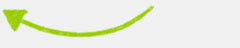

Добавить комментарий